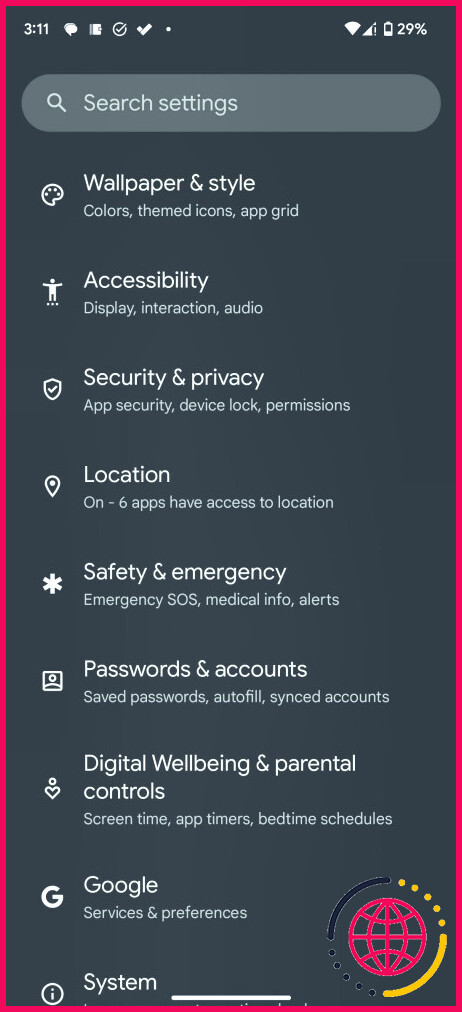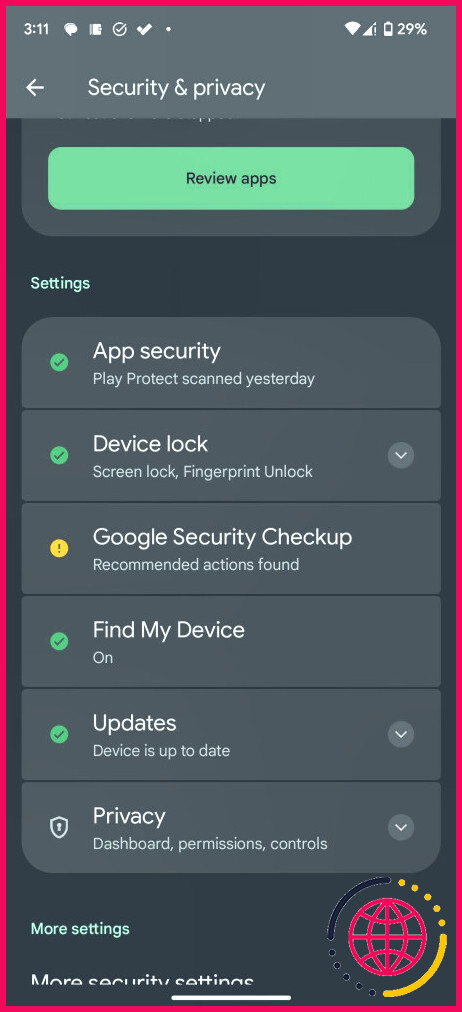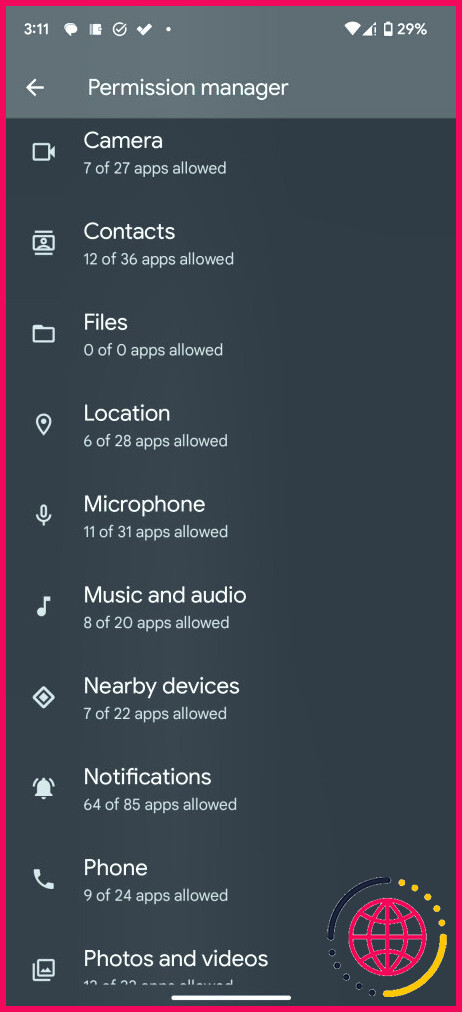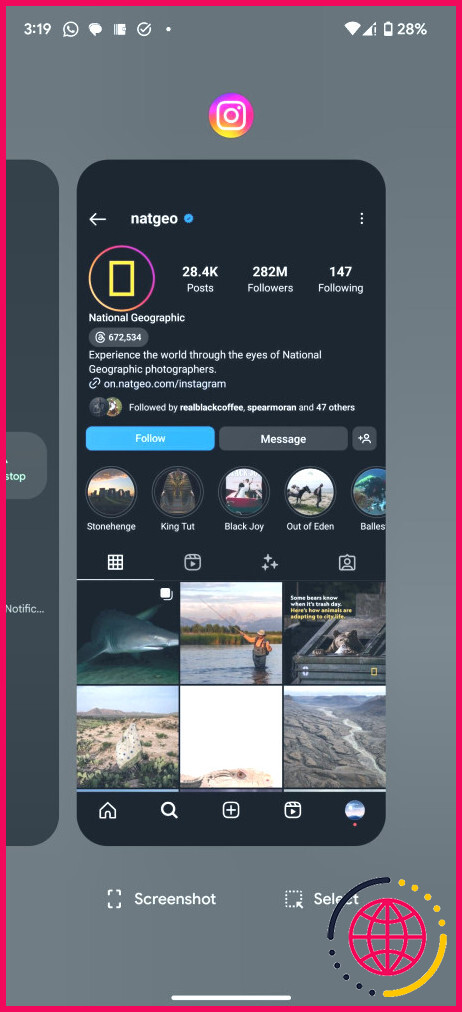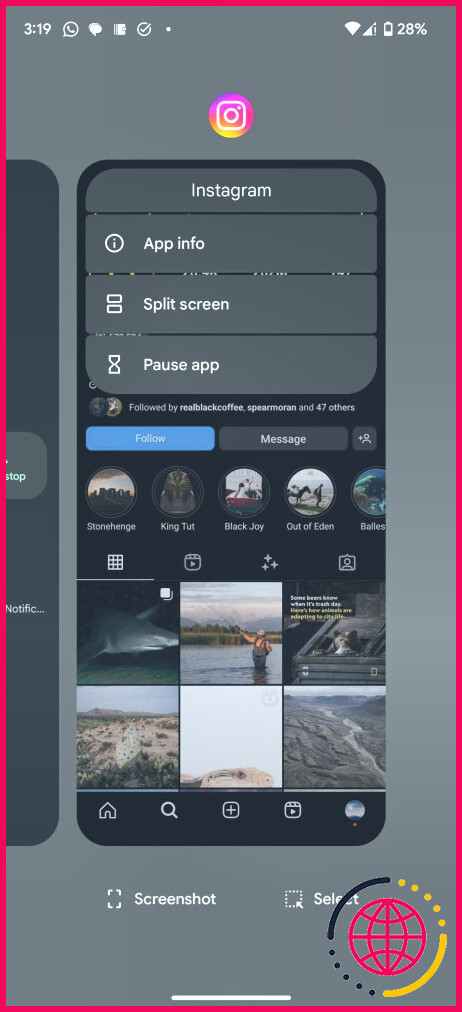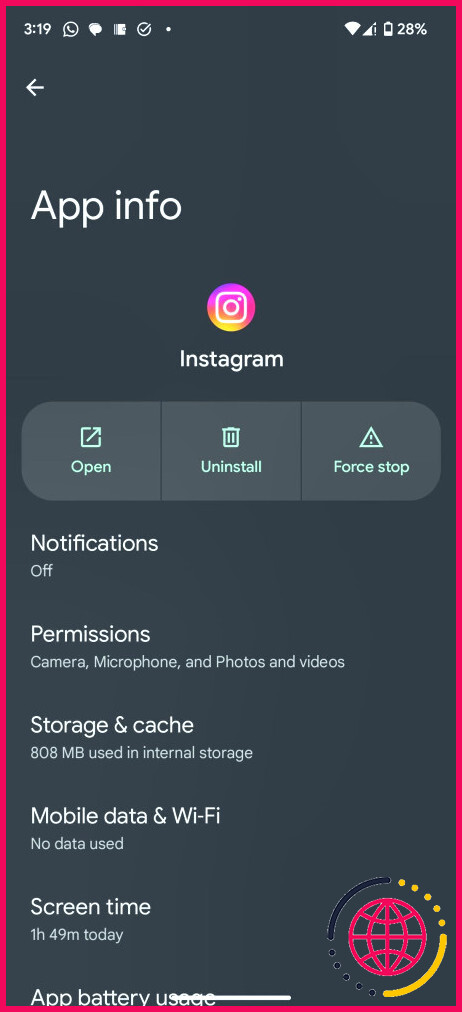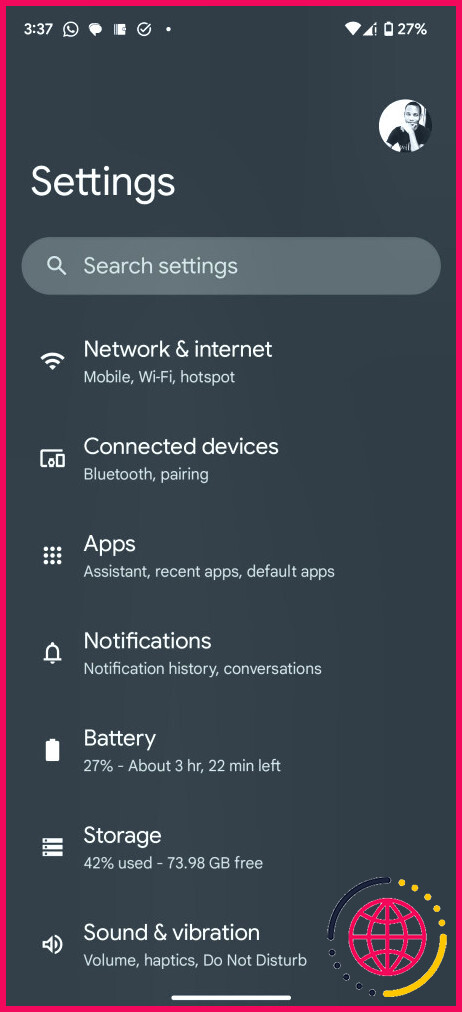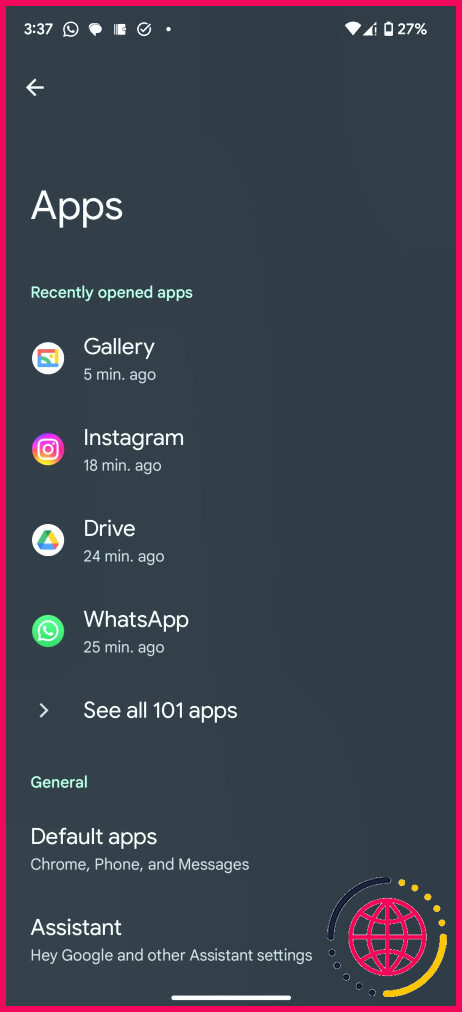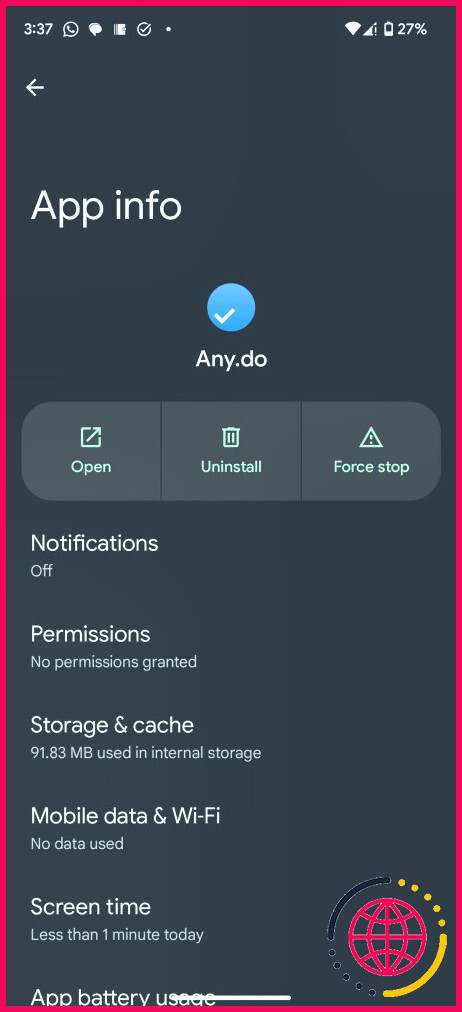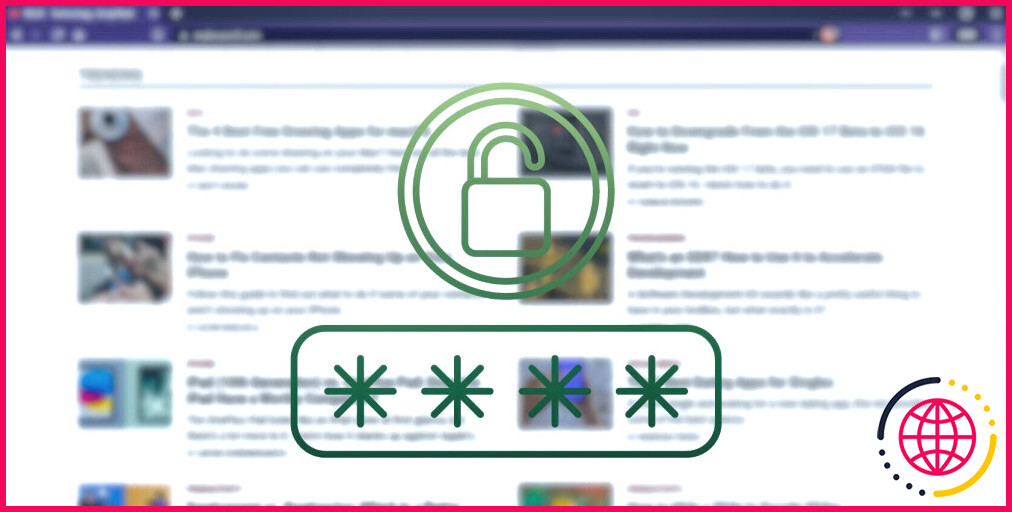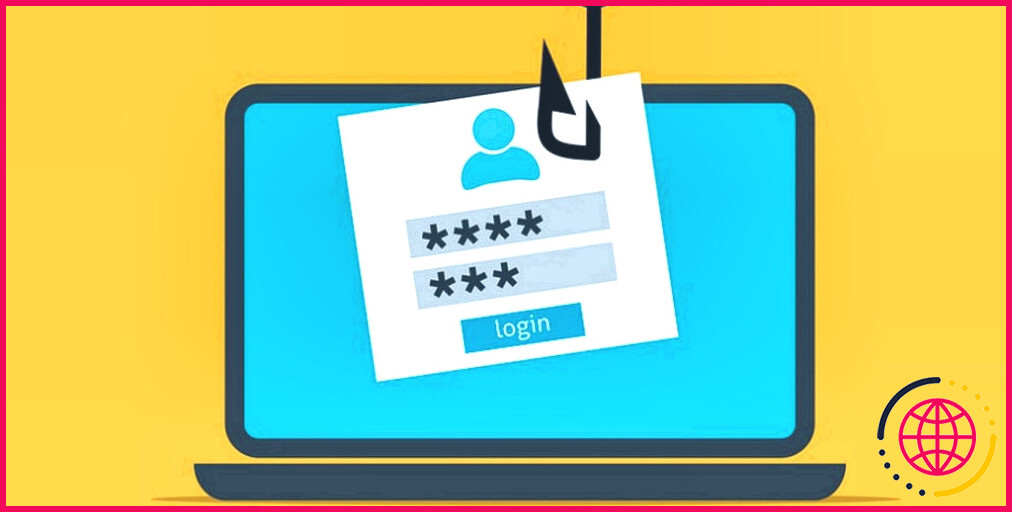Vous avez des fenêtres publicitaires sur Android ? Comment les repérer et les supprimer
Les fenêtres publicitaires intempestives sont la pire des publicités car elles sont intrusives et affectent directement l’expérience de l’utilisateur sur votre téléphone Android. Si des publicités apparaissent sans cesse sur votre smartphone, il est difficile de les ignorer. Dans ce cas, il est possible que l’une de vos applications diffuse des publicités, il est donc logique de chercher des moyens d’arrêter définitivement les fenêtres publicitaires intempestives sur votre téléphone Android.
Mais lequel des deux est le logiciel malveillant ? Ne vous inquiétez pas. Nous avons tout ce qu’il vous faut. Voici comment arrêter les fenêtres publicitaires sur Android.
Les publicités sur Android : Le bon vieux temps
Il fut un temps où les publicités sur Android faisaient parler d’elles. Les publicités de la zone de notification étaient particulièrement controversées, mais la désactivation était la meilleure solution pour les combattre.
Avec les publicités de la zone de notification (qui peuvent encore avoir un impact sur les utilisateurs d’appareils plus anciens), il est facile d’identifier l’application responsable grâce à son icône qui apparaît à côté de la publicité dans Android 4.1 et les versions ultérieures.
Les captures d’écran de cet article présentent des applications standard qui ne diffusent pas de publicité.
Comment stopper les fenêtres publicitaires sur Android ?
Vous avez découvert que votre téléphone affiche un volume inutile de publicités, que ce soit dans une application ou sur l’écran d’accueil ? Il est temps d’agir.
La première chose à faire est de fermer toutes vos applications. Utilisez la méthode habituelle qui consiste à glisser du bas vers le haut et à maintenir le doigt au milieu de l’écran pour accéder à la fenêtre de fermeture. Vue d’ensemble écran. Glissez chaque carte d’application vers le haut pour la jeter (ou utilisez la touche X pour effacer toutes les applications si votre version d’Android le permet). Ces étapes peuvent varier en fonction de votre version d’Android.
Vous pouvez également choisir de redémarrer votre téléphone, ce qui peut être plus rapide.
Ensuite, vérifiez les applications que vous avez installées récemment, à peu près au moment où les fenêtres contextuelles sont apparues pour la première fois. Cela peut prendre un peu de temps si vous installez régulièrement de nouvelles applications et de nouveaux jeux.
Lorsque vous avez repéré les contrevenants probables, rendez-vous sur Google Play et consultez les commentaires sur l’application. L’une d’entre elles fait-elle référence à des publicités surprises ? Si c’est le cas, supprimez l’application. Mais ne vous arrêtez pas là ! Vérifiez toutes les applications que vous avez récemment installées. En outre, vérifiez ce que disent les commentaires sur les applications récemment mises à jour.
Comment savoir quelle application diffuse des fenêtres publicitaires sur Android ?
Si vous utilisez des applications gratuites comme un jeu ou un outil, il est possible que vous rencontriez des publicités à l’intérieur – et c’est normal. Dans le cadre de mon travail, j’installe des applications que je n’utiliserais pas normalement. Je suis plus perspicace que la plupart des gens, mais il y a de fortes chances que vous utilisiez des applications qui affichent des publicités que vous supportez. Mais si les publicités apparaissent sur l’écran d’accueil sans avertissement, il s’agit d’un logiciel publicitaire, une forme de logiciel malveillant. Il peut être difficile de les repérer.
Sur Android, vous disposez de deux options pour repérer les fenêtres publicitaires.
1. Vérifier les notifications de fenêtres publicitaires
Les versions récentes d’Android facilitent la recherche des applications en cours d’exécution sur votre appareil et des autorisations qu’elles utilisent. Lorsque vous voyez une notification pour une application dont vous n’aviez pas réalisé qu’elle était active, c’est le bon moment pour appuyer longuement sur la notification et toucher le bouton Plus d’informations ou sur le bouton Paramètres . Le bouton peut avoir un nom différent selon le modèle de votre téléphone.
Vous accédez à l’écran des autorisations de notification de l’application, qui vous permet d’indiquer si l’application doit envoyer des notifications et le type de notifications.
D’autres options d’autorisation Android sont disponibles via Paramètres > Sécurité & confidentialité > Vie privée > Gestionnaire de permissions.
Les étapes spécifiques varient en fonction du modèle de votre téléphone. Vous pouvez également ouvrir l’application Paramètres et rechercher Permissions dans la barre de recherche supérieure.
À partir de là, vous trouverez tous les détails de l’application, ce qui devrait révéler toutes les associations ; sinon, vous pourriez découvrir que l’application n’est pas tout à fait ce que vous pensiez qu’elle était.
2. Vérifier les applications actuellement ouvertes
En plus de la zone de notification, vous pouvez consulter vos applications ouvertes pour voir laquelle est à l’origine des fenêtres contextuelles.
Lorsque la fenêtre publicitaire apparaît, faites glisser votre doigt vers le haut depuis le bas de l’écran et maintenez-le au milieu de l’écran pour afficher la fenêtre de l’application. Vue d’ensemble (sur certains appareils, vous pouvez appuyer sur les applications récentes dans la barre inférieure). Vous pourrez afficher les cartes des applications récemment ouvertes.
Vérifiez si des noms d’applications ne vous sont pas familiers. Si vous en voyez une, appuyez longuement sur sa fiche et appuyez sur le bouton Réglages pour accéder à la page de l’application. Vous pouvez également appuyer sur l’icône de l’application et sélectionner App info. Vous pouvez alors désinstaller l’application directement à partir de la page suivante.
N’oubliez pas que les étapes sur votre appareil Android peuvent varier et que les applications peuvent envoyer des notifications sans être visibles sur l’écran d’aperçu. Si vous ne trouvez pas l’application incriminée dans la section Vue d’ensemble ou dans vos notifications, il existe d’autres méthodes pour supprimer les fenêtres publicitaires sur Android.
Vous ne trouvez pas l’application incriminée ?
La meilleure solution pour toute personne souhaitant utiliser son téléphone ou sa tablette sans devoir procéder à une réinitialisation d’usine est sans doute d’utiliser un outil anti-adware, un utilitaire conçu pour détecter les logiciels malveillants diffusant des publicités.
Détecteur de fenêtres publicitaires & Blocker est probablement le meilleur point de départ. Il s’agit d’une application gratuite qui détecte les applications qui envoient des fenêtres publicitaires. Il peut détecter différentes publicités pop-up, y compris les publicités sur l’écran de verrouillage, les publicités sur l’écran d’accueil, les publicités dans la barre de notification et les applications qui affichent des publicités par-dessus d’autres applications.
Avec cette application, dès qu’une fenêtre publicitaire apparaît sur votre écran d’accueil, votre écran de verrouillage, votre barre de notification ou au-dessus d’une autre application, elle vous indique l’application qui en est responsable. À partir de là, il est facile de supprimer le logiciel incriminé.
Télécharger : Détecteur de fenêtres publicitaires & Bloqueur (Gratuit, achats in-app disponibles)
Si vous n’utilisez pas déjà une application de sécurité mobile complète sur votre téléphone, il s’agit de la meilleure solution pour traiter les publicités. Parmi les options disponibles, citons ESET Mobile Security & Antivirus et Malwarebytes Anti-Malware. Pour une liste complète, consultez les meilleures applications antivirus pour Android.
Télécharger : ESET Mobile Security & Antivirus (Gratuit, achats in-app disponibles)
Télécharger : Malwarebytes Anti-Malware (Gratuit, achats in-app disponibles)
Détecteurs de réseaux publicitaires
Vous devriez également envisager d’utiliser un détecteur de réseaux publicitaires. Ces applications sont conçues pour détecter les connexions entre votre téléphone et les réseaux publicitaires connus, et les bloquer. Cela devrait mettre fin aux publicités pop-up sur votre écran d’accueil Android.
Plusieurs options solides sont disponibles, mais vous devriez jeter un coup d’œil à AppBrain Ad Detector et Lookout Security. & Antivirus. Addons Detector, quant à lui, vous permet de savoir quelles publicités sont affichées par quelles applications, et d’où elles proviennent. Ce n’est peut-être pas très utile, mais il vaut la peine de savoir que ces informations sont disponibles.
Télécharger : AppBrain Ad Detector (Gratuit)
Télécharger : Lookout Security & Antivirus (Gratuit, achats in-app disponibles)
Télécharger : Détecteur de modules complémentaires (Gratuit, achats in-app disponibles)
Comment supprimer les applications publicitaires
Pour obtenir les meilleurs résultats, vous devez désinstaller l’application afin de vous débarrasser définitivement des publicités pop-up Android.
Cette opération est généralement simple ; ouvrez Paramètres > Applications > Voir tous et recherchez l’application que vous souhaitez supprimer. Appuyez ensuite sur l’application et sélectionnez Désinstaller à partir de la page suivante pour la supprimer et arrêter les fenêtres publicitaires sur votre téléphone Android.
Vous pouvez également appuyer et maintenir l’icône d’une application sur l’écran d’accueil ou dans le tiroir d’applications et la faire glisser vers l’icône de l’application. Désinstaller puis appuyez sur OK pour confirmer. S’il s’agit d’une application préinstallée, il n’est pas facile de la supprimer. Cependant, vous pouvez toujours supprimer les applications Android préinstallées sans rooter votre appareil.
Cependant, vous pouvez préférer une solution plus extrême. La première consisterait à restaurer une sauvegarde de votre téléphone avant l’installation du logiciel malveillant de diffusion de publicités.
Vous pouvez également réinitialiser votre téléphone Android pour supprimer toutes les applications et les données de votre téléphone, l’effacer et repartir de zéro. C’est l’option préférée de la plupart des utilisateurs, surtout si vous êtes particulièrement préoccupé par les publicités diffusées.
N’oubliez pas de sauvegarder votre appareil Android si vous choisissez cette solution. Bien qu’extrême, la réinitialisation est un moyen sûr de supprimer définitivement les fenêtres publicitaires sur Android.
Conseils pour éviter les fenêtres publicitaires sur Android
Les fenêtres publicitaires intempestives sur votre appareil Android sont ennuyeuses. Elles utilisent votre quota de données et vous gênent lorsque vous essayez d’utiliser votre téléphone. L’un des moyens d’éviter les fenêtres publicitaires intempestives sur Android consiste à vérifier rigoureusement les applications que vous souhaitez installer avant d’appuyer sur le bouton de téléchargement, que ce soit sur Google Play Store ou sur des places de marché tierces.